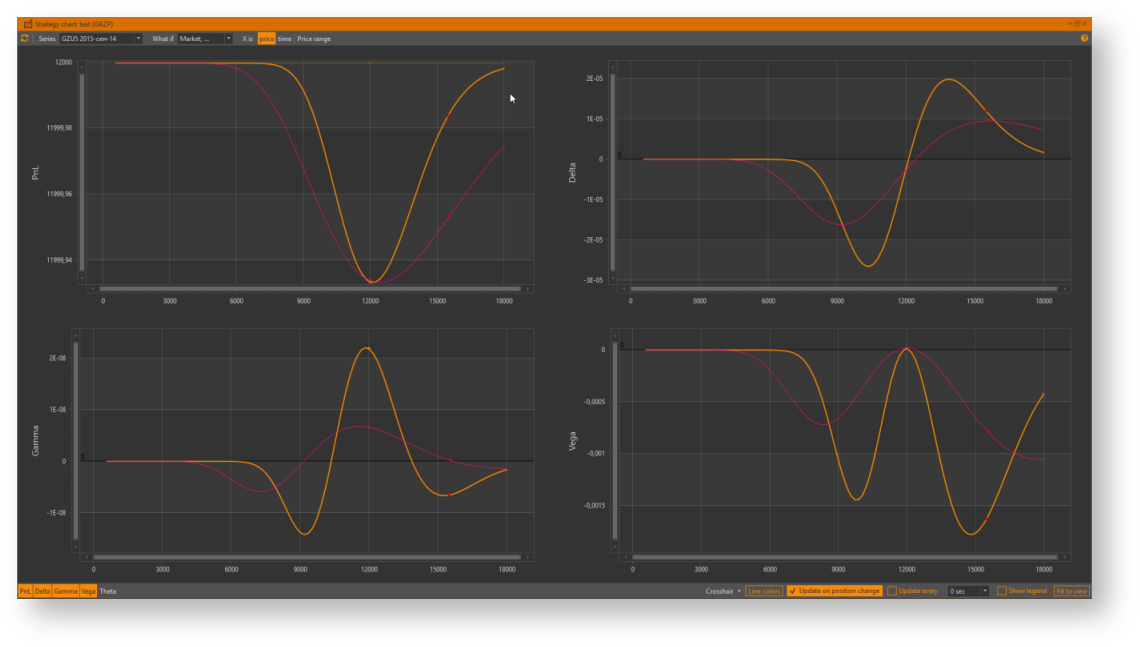Page History
| Section | |||||||||||||||
|---|---|---|---|---|---|---|---|---|---|---|---|---|---|---|---|
|
Для просмотра списка сценариев необходимо нажать на элемент значок рядом с названием группы. При выборе сценария По клику на конкретный сценарий в правой части формы отобразятся его параметры (рис. 1).
...
- добавления сценария в What-If - менеджер;
- редактирование параметров сценария.
Для создания сценария необходимо:
...
- Date, Time – дата и время на которую будет выполняться расчёт (т.е. будет разное время до экспирации опционов/фьючерсов).:
- Current value – расчет value – расчет на текущую дату и время (локальное время на компьютере);
- Absolute value – расчет value – расчет на указанную дату и время;
- Relative value – расчет value – расчет будет смещен от текущей даты на указанное время.
- Line color – цвет сценария на графике;
Base asset price – цена актива;
Tip Примеры задания цены актива:
- «0» – будет использоваться текущая цена (по умолчанию);
- «100500» – будет использоваться указанная фиксированная цена;
- «+100» – текущая цена будет увеличена на 100;
- «-500» – текущая цена будет уменьшена на 500;
- «+10%» – текущая цена будет увеличена на 10%;
- «-5%» – текущая цена будет уменьшена на 5%.
- Vola shift – общее отклонение от текущего значения волатильности. Параметр может принимать отрицательные значения.
...
- Date, Time – дата и время на которую будет выполняться расчёт (т.е. будет разное время до экспирации опционов/фьючерсов).
- Current value – расчет value – расчет на текущую дату и время (локальное время на компьютере);
- Absolute value – расчет value – расчет на указанную дату и время;
- Relative value – расчет value – расчет будет смещен от текущей даты на указанное время.
- Line color – цвет сценария на графике;
Base asset price – цена актива.
...
Примеры задания волатильности по страйку:
- Точное десятичное значение – будет использоваться указанное значение волатильности.
Пример: «50» – будет использоваться указанное значение волатильности; Абсолютное значение – абсолютное смещение от текущего значения волатильности, десятичное число.
. Формула расчета приведена ниже.
Пример: «+10» – текущее значение волатильности будет увеличено на 10;
Panel Vfinal = Vmarket + Voffset + Vshift
Для возврата к рыночной волатильности нужно ввести значение «0». Далее приложение проставит последнее значение волатильности полученное от биржи.
Вы можете переопределить текущее значение цены для фьючерса. В поле Futures price (рис. 7) можно указать следующие значения:
...
- Рыночная цена – при вводе значение 0 будет использоваться текущая рыночная цена. Данное значение установлено по умолчанию;
- Точная цена – при вводе значения будет использоваться указанная цена;
Абсолютная цена – при вводе значения (десятичное, положительное или отрицательное), текущая цена будет смещена на указанное значение
. Формула расчета приведена ниже. - Как вводится? +/-%, это нужно описать. И не абсолютная, а относительная. Абсолютная это во втором пункте, где у тебя написано точная.
Panel Pfinal = Pmarket + Poffset
Удаление и переименование
Для удаления или переименования сценария необходимо выбрать команду Rename/Delete в контекстном меню, которое всплывает при нажатии правой кнопкой мыши на сценарий.
...
После создания сценариев они становятся доступны для применения к стратегиям. Для этого необходимо выбрать одну или несколько из стратегий в списке стратегий. Выпадающее меню со сценариями находится сверху списка позиций (рис. 8).
...
После выбора нужных сценариев для перестроения графиков нужно нажать кнопку Refresh (в верхнем левом углу) или ссылку Click to apply changes. На рисунке 10 показан пример отображения графика сценария (розовая линия) и реального графика (оранжевая линия).
Очень плохая картинка с графиками. Просто хуже не бывает. Эти сценарии - это самый богатый пункт в программе, из которого можно нагенерировать бесконечное количество красивейших скриншотов. Должно быть хотя бы 5 разных скриншотов. С разным количеством сценариев, от 1 до бесконечности, линии сценариев должны быть разных цветов, на графике должно быть включено разное колчество панелей. Нужно чтобы скриншоты демонстрировали все возможности. Ты когда в аппсторе приложение выбираешь, ты что его описание читаешь или картинки смотришь?
Рисунок 10 – пример графиков
...